如何在 Facebook 上隱藏您的生日
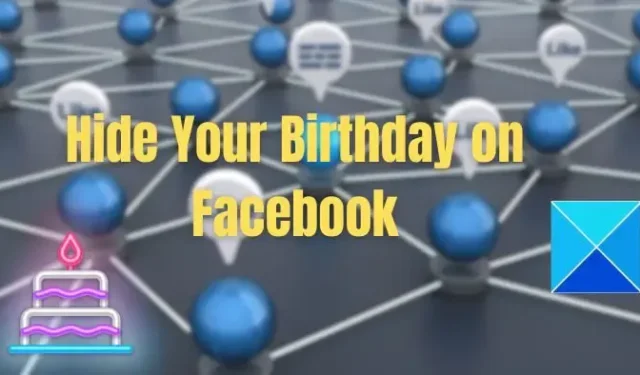
您是否厭倦了在 Facebook 頁面上不斷收到生日祝福和通知?透過停用 Facebook 的生日功能來控制您的隱私。雖然沒有直接的選項可以隱藏您的生日,但您可以更改可以看到它的人。本文將指導您出於隱私和其他原因在 Facebook 上隱藏您的生日。它可以幫助保護您的個人訊息,減少共享資訊量,並防止熟人和朋友無盡的祝福。
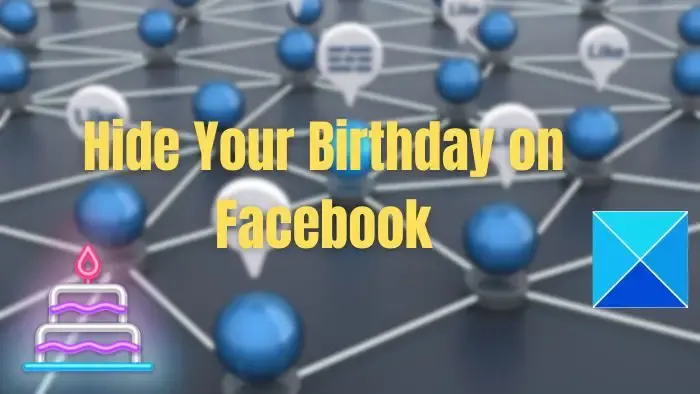
如何在 Facebook 上隱藏您的生日
在我們開始在Facebook 上隱藏您的生日之前,請注意,根據您的隱私設置,其他Facebook 整合應用程式或服務可能會仍然能夠存取您的生日資訊。因此,檢查您的隱私設定並進行必要的調整是一個好主意,可以確保您放心讓公眾知道您的生日。
透過 PC 隱藏 Facebook 生日
以下是使用 Windows 或 Mac PC 瀏覽器在 Facebook 上隱藏您生日的步驟:
- 打開 Facebook 並點擊 Facebook 主頁右上角的個人資料圖示。
- 點擊Facebook 個人資料頁面上的關於選項卡,然後選擇聯絡人和基本訊息 a>下面給出的選項。
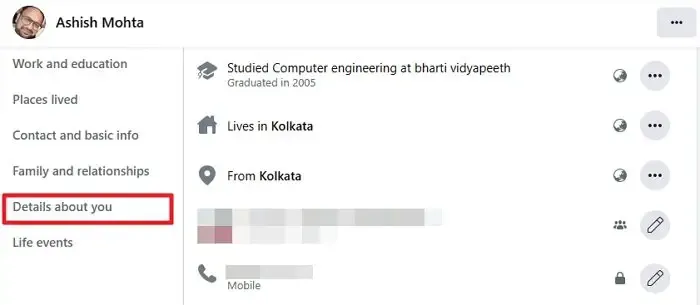
- 向下捲動,然後在「基本資訊」下,點擊您生日日期旁邊的受眾按鈕。
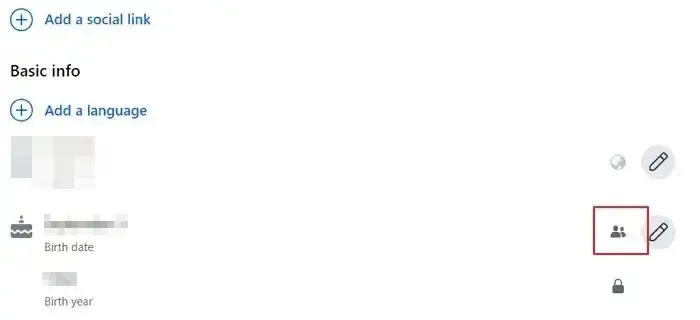
- 在「選擇受眾」彈出視窗中,按一下「僅限我」旁的單選按鈕,然後按一下按鈕進行更改。儲存
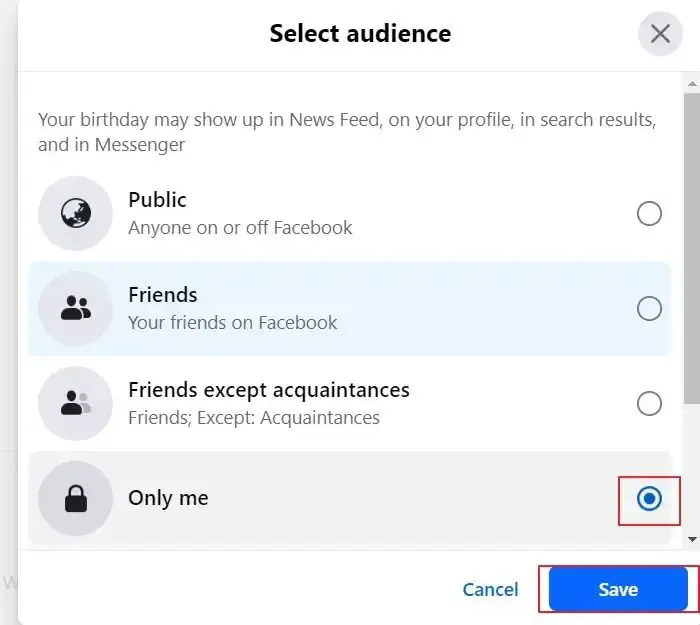
所以,僅此而已。您已成功阻止 Facebook 宣布您的生日。這使得您在 Facebook 上的生日對所有人都是私密的,並防止其他人看到或知道。
透過 Android 手機在 Facebook 上隱藏生日
在行動 Facebook 應用程式上封鎖生日通知的方法與桌面版本相同。如果您沒有安裝 Facebook 應用程序,您仍然可以使用行動瀏覽器在 Android 手機上的 Facebook 上隱藏您的生日:
- 在 Android 或 iOS 手機上開啟 Facebook 行動應用程式。接下來,點擊應用程式左上角的個人資料圖片圖示。
- 點選個人資料「詳細資料」標題下的查看「關於資訊」選項。這將打開您保存的有關您自己的所有詳細資訊。
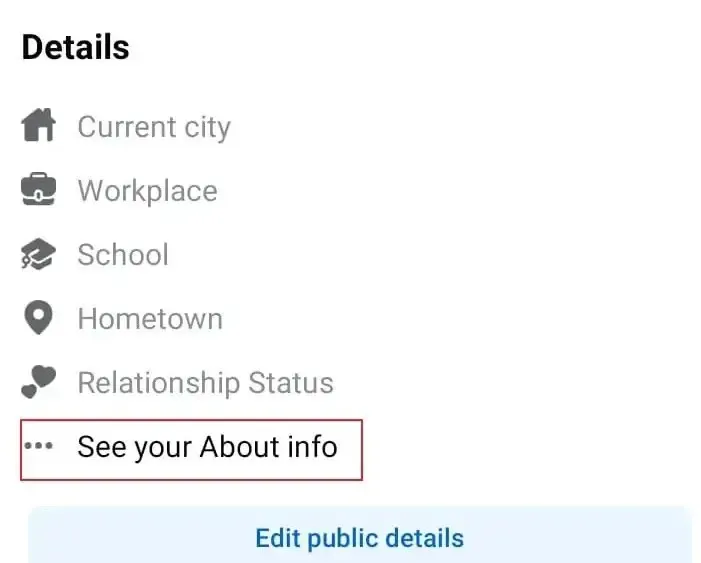
- 向下捲動並點選「基本資訊」標題旁的編輯按鈕。
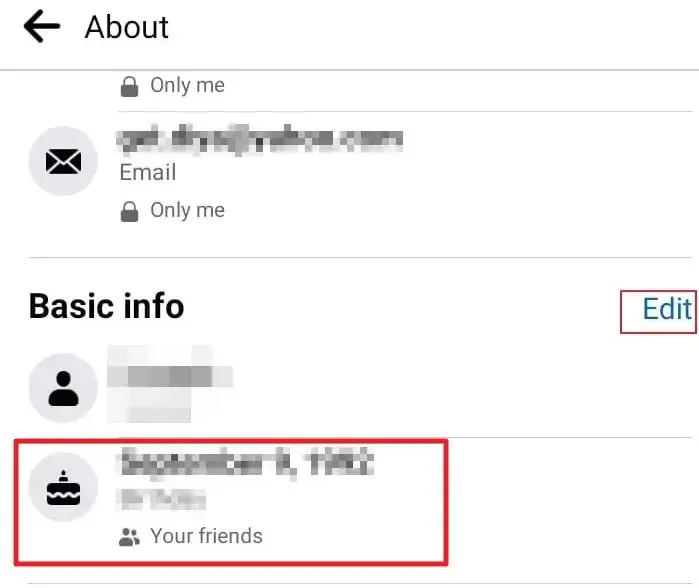
- 在「編輯基本資訊」標題下,點擊您生日日期旁邊的按鈕,然後從下面給出的清單中選擇僅限我選項.
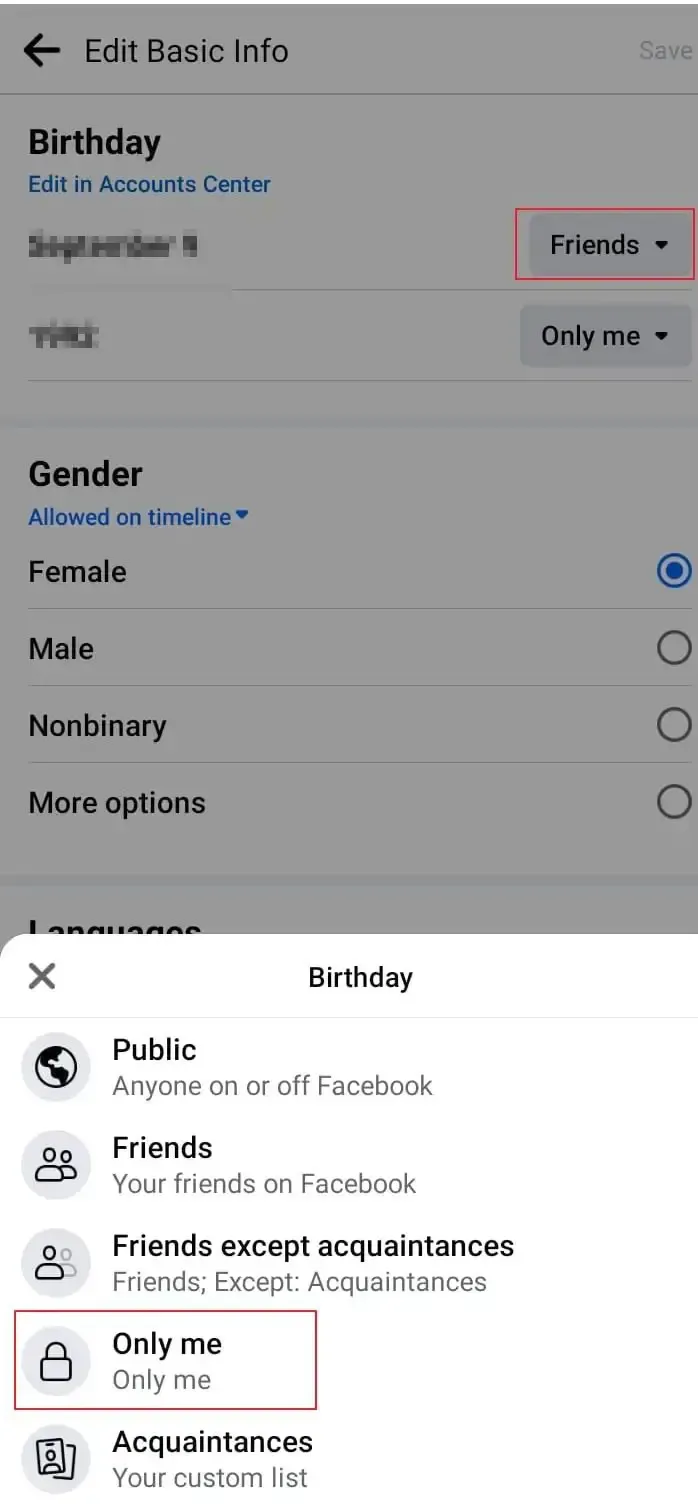
- 最後,點選儲存按鈕儲存變更。

所以,就是這樣!您可以透過 Android 手機上的 Facebook 應用程式輕鬆隱藏生日通知。
結論
這就是全部內容了。 Facebook 今後不會向您的朋友發送您的生日通知。請記住,此設定對於您的帳戶來說是唯一的,不會影響其他人如何通知您的生日。
為什麼 Facebook 上沒有顯示我的生日?
如果您的生日公告沒有顯示在 Facebook 上,很可能是由於您的受眾群體設定所致。 Facebook 提供了控制誰可以看到您的生日公告的選項。您可以選擇與所有人共享,將其限制為您的朋友或自訂群組,或將其設為私有,以便只有您可以查看。
為什麼我無法在 Facebook 上更改我的生日?
請務必注意,您只能每兩週更新一次出生日期。此外,您最多只能修改您的生日 3 次。這些變更沒有時間限制,但一旦超過 3 次嘗試,您將無法再次修改,除非您聯絡 Facebook 客戶支援團隊尋求協助。



發佈留言